Takmer každý moderný človek dokáže rýchlo "nadviazať kontakt" s počítačom. Je to vďaka nej, že robí veľa užitočných vecí.
Počítač je schopný pôsobiť pre mnohých používateľov ako "nástroj" práce, rovnako ako originálnu hračku.
Stáva sa to celkom smutné, keď po spustení monitor demonštruje nežiaducu frázu: "Automatické obnovenie" av strede sa nachádza položka "Počítač sa nespustil správne". Windows 10 je operačný systém schopný nečakaných prekvapení.
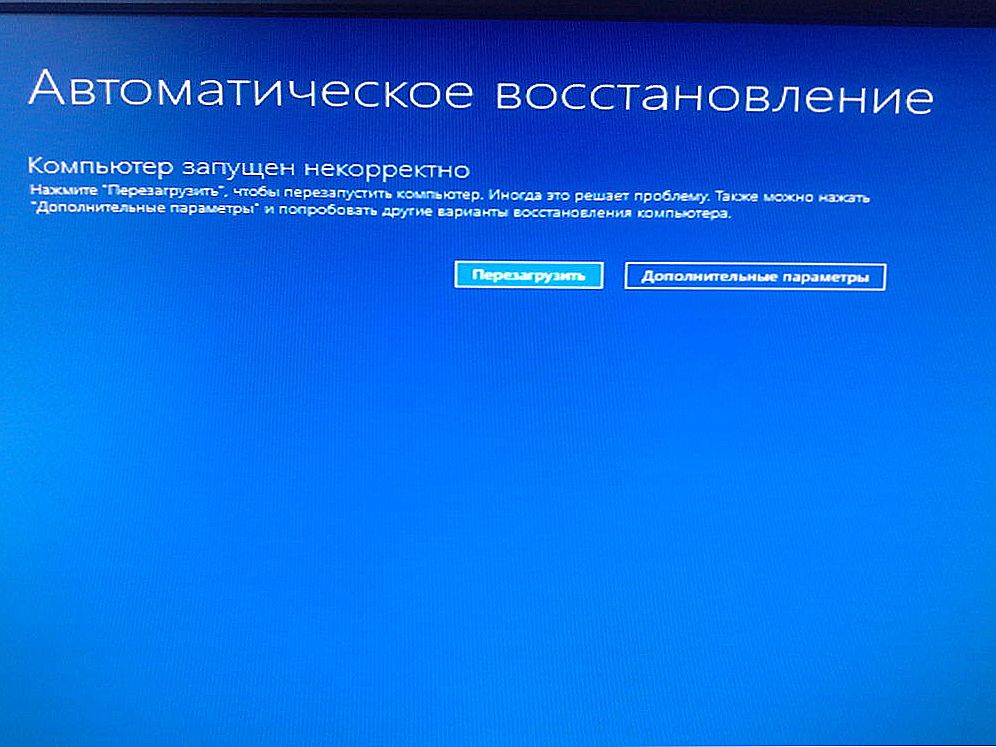
Príležitostne sa môžu používatelia systému Windows 10 stretnúť s názvom "Počítač sa nespúšťa správne"
Je užitočné pripraviť sa na ne a už vopred vedieť, čo robiť, ak došlo k nesprávnemu načítaniu Windows 10.
obsah
- 1 Nepodarilo sa aktualizovať operačný systém
- 1.1 liek
- 2 Ďalšie dôvody pre zlyhanie operačného systému
- 2.1 Alternatívne spôsoby obnovenia počítača
Nepodarilo sa aktualizovať operačný systém
Modrá obrazovka namiesto požadovanej plochy nebude pravdepodobne spôsobovať obdiv. Zvlášť nepríjemné je situácia, keď dôjde k dôležitým veciam, absolútne žiaden voľný čas.
Príčinou tohto zlyhania môže byť neúspešná aktualizácia systému Windows 10, nesprávne vypnutie počítača. Mimochodom, škodlivé vírusy môžu takýto špinavý trik vyprovokovať.
Zvlášť rozvinú hektickú aktivitu, ak používateľ ignoruje inštaláciu antivírového programu a neaktualizuje svoju databázu včas.
liek
Najjednoduchším spôsobom, ako vyriešiť problém, je reštartovanie operačného systému. Keď sa potom zobrazí škodlivý text, počítač sa spúšťa nesprávne, Windows 10 sa načíta, čo robiť, ako položiť vážny problém na lopatky, pomôcť odporúčaniam skúsených používateľov pochopiť.
Najprv nájdite požadované tlačidlo "Rozšírené možnosti" a kliknite naň. Teraz budú existovať rôzne návrhy, medzi ktorými by ste mali vybrať "Riešenie problémov".
Objaví sa okno s tlačidlom "Rozšírené nastavenia". Toto nie je déjà vu a nie chôdza v uzavretom okruhu, tak funguje systém Windows 10. Všetko je potrebné urobiť, ako naznačuje počítač, ako je to uvedené v algoritme, aby sa úspešne obnovilo operačný systém.

Na displeji sa teraz zobrazí "Možnosti preberania" a tlačidlo "Reload" sa umiestni v spodnej časti obrazovky. Dôraznejšie kliknite na ňu a počkajte, keď sa znova objaví už známa modrá obrazovka a zobrazí sa na nej nápis "Možnosti preberania".
Zostáva stlačiť kláves F6 alebo nájsť riadok "Povoliť bezpečný režim s podporou príkazového riadku". Potom musíte spustiť niekoľko príkazov služby.
Prvý príkaz "sfc / scannow" vám umožní nielen skontrolovať všetky systémové súbory, ale tiež pomôcť opraviť tie, ktoré majú poškodenie.
Nasledujúci príkaz "dism / Online / Cleanup-Image / RestoreHealth" spustí čistenie disku a zničí zbytočné odpadky, ktoré môžu spustiť takéto zlyhanie systému.
Nakoniec nezabudnite reštartovať počítač, znova nastavte ďalšiu frázu "shutdown - r" na príkazovom riadku.
Ak sa nesprávne sťahovanie spustilo neúspešným procesom aktualizácie, budete môcť obnoviť počítač, ak vykonáte všetky kroky popísaného algoritmu.
Avšak v niektorých prípadoch takéto truisms nefungujú, takže musíte nájsť nové spôsoby riešenia problému.
Ďalšie dôvody pre zlyhanie operačného systému
Každý vie, ako správne vypnúť napájanie počítača, aby systém Windows 10 mohol úspešne dokončiť svoju prácu. Bohužiaľ, nie všetko závisí od poznatkov používateľa.
Vyskytnú sa nepredvídané výpadky elektrickej energie, výpadky prúdu a iné technické poruchy. Po takýchto "prekvapeniach" sa presne poskytne nesprávne načítanie Windows 10.
Alternatívne spôsoby obnovenia počítača
Skutočné počítačové esá sú pripravené ponúknuť niekoľko možností, ktoré nútia počítač, aby obnovil svoju prácu.
Keď sa objaví modrá obrazovka, musíte najprv kliknúť na už známe tlačidlo "Rozšírené nastavenia" a potom kliknúť na tlačidlo "Odstraňovanie porúch".
Ale potom sa cesta "nasledujúcich" mení. Teraz musíte nájsť možnosť "Obnovenie systému". Kliknutím na toto tlačidlo ostáva čakať na načítanie okna na obnovenie.

Ak je tento parameter aktívny, znamená to, že máte šťastie. Môžete si vybrať z navrhovaného zoznamu úspešný, podľa vášho názoru bod vrátenia a potom vykonať obnovenie systému.
Táto metóda vo väčšine prípadov umožňuje rýchlo a ľahko vyriešiť problém.Bohužiaľ, stane sa tiež, že v PC je táto možnosť zakázaná.
V tomto prípade nebude automatické obnovenie systému možné. Nuž, rozrušenie a vzdal sa nie je nutné, ale urobiť ďalší pokus je naozaj dôležité.
Mali by ste reštartovať počítač, čakať na stlačujúcu modrú obrazovku, kliknúť na tlačidlo "Rozšírené nastavenia" a potom prejsť na kartu "Riešenie problémov".
Teraz je potrebné vybrať položku "Vrátiť počítač do pôvodného stavu".
Takto je trochu riskantné. Všimnite si, že môžete úspešne obnoviť systém Windows 10 a môžete nakoniec naraziť na operačný systém.
Posúďte stupeň rizika, vypočítajte, aké nebezpečné je trvalé stratu dát v počítači. Ak neexistuje žiadna iná možnosť, môžete sa zaoberať takýmto riešením problému.
Algoritmus zahŕňa prácu s príkazovým riadkom. Najskôr skontrolujte integritu systémových súborov, ako je popísané v prvom prípade. Nie je zlé spustiť obnovenie poškodených súborov nájdených v registri.
Všetko by sa malo robiť opatrne, pretože akákoľvek chyba môže spôsobiť strašné následky.Z tohto dôvodu nemusíte spěchať, zadávať príkazy do príkazového riadku, skontrolovať ich pravopis, až potom ich spustiť.
Najprv musíte zistiť systémovú jednotku, na ktorej je nainštalovaný systém Windows 10, pamätajte si jej štítok.
Postupne zadajte príkazy "diskpart", "volume list". Po spustení prvého príkazu sa otvorí nástroj, ktorý vám pomôže pracovať s diskami.
Druhý príkaz rozpozná štítok systémového disku a ten, ktorý systém rezervuje. Program zostáva zatvorený kliknutím na tradične "Ukončiť".
Ak chcete odstrániť nesprávny štart systému Windows 10, je potrebné mať trochu trpezlivosti. Najskôr zadajte komplexný príkaz: "sfc / scannow / offbootdir = F: \ / offwindir = C: \ Windows", v ktorom je jednotka "C" systémom a "F" je vyhradená. Ak chcete spustiť príkaz, kliknite na "Enter".
Ďalej sa zvýši počet tímov, čím sa vytvorí nasledujúci postup:
- "md configbackup" (pomocou tohto príkazu sa vytvorí nový adresár);
- "cd Windows \ System32 \ config \" (zadajte príkaz a prejdite do systémovej zložky);
- "copy * c: \ configbackup \" (vložte do priečinka skopírovaného adresára vytvoreného v prvom odseku);
- "cd Windows \ System32 \ config \ regback \" (tento príkaz pomáha prejsť do ďalšej systémovej zložky);
- "copy * c: \ windows \ system32 \ config \" (všetko sa skopíruje a prilepí do aktívneho adresára);
- Zostáva stlačiť dve klávesy "Enter" a "A" (anglické rozloženie).
To môže dokončiť prácu s tímami. Ak je všetko vykonané správne, poškodené súbory databázy Registry budú nahradené záložnou možnosťou.
Nebojte sa kliknúť na riadok "Ukončiť a používať Windows 10", potom počkajte na kúzlo. Ak je všetko v poriadku a obnovenie bolo úspešné, spustenie operačného systému bude úspešné a počítač vás poteší s vynikajúcou prácou.

Ak nemáte šťastie, urobili ste vážnu chybu, kvôli ktorej ste jednoducho "zakončili" počítač, pokrytý operačným systémom, budete musieť nájsť zavádzací disk a preinštalovať operačný systém.
Je samozrejme nemožné nazvať šťastie v okamihu, keď sa na obrazovke zobrazí správa "Počítač sa spúšťa nesprávne", ale ak sa dozviete, ako opraviť túto smutnú situáciu, môžete vrátiť späť do života.
Nič reverzibilné neexistuje. Môžete vyriešiť problémy, ak máte trpezlivosť a získať časť užitočných vedomostí.












